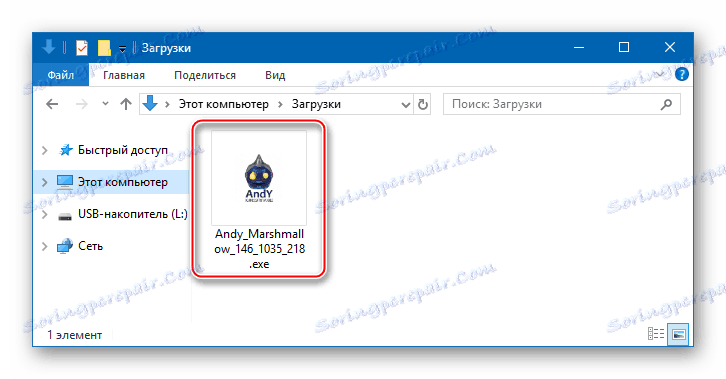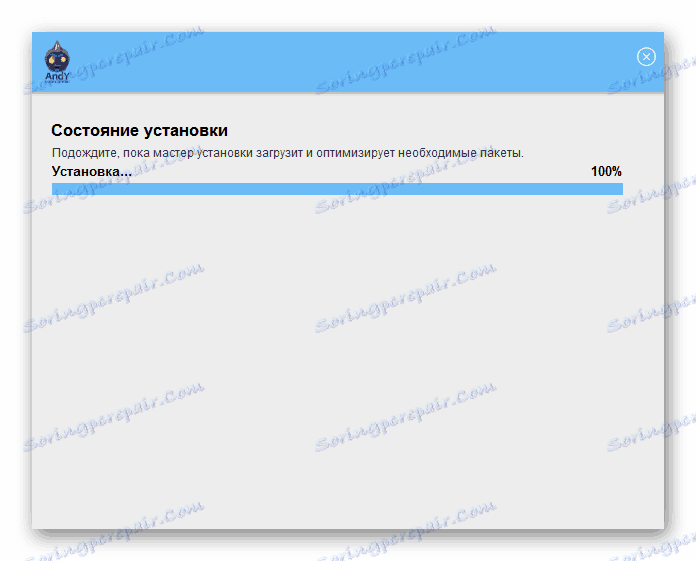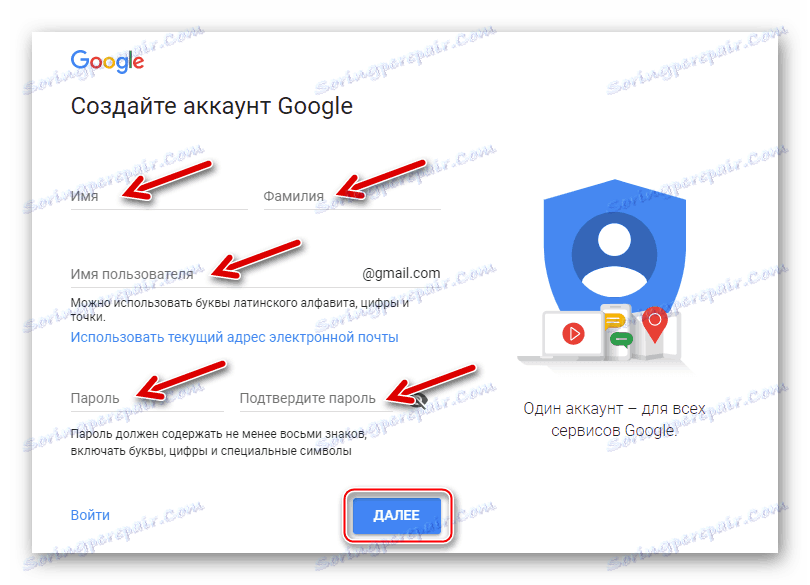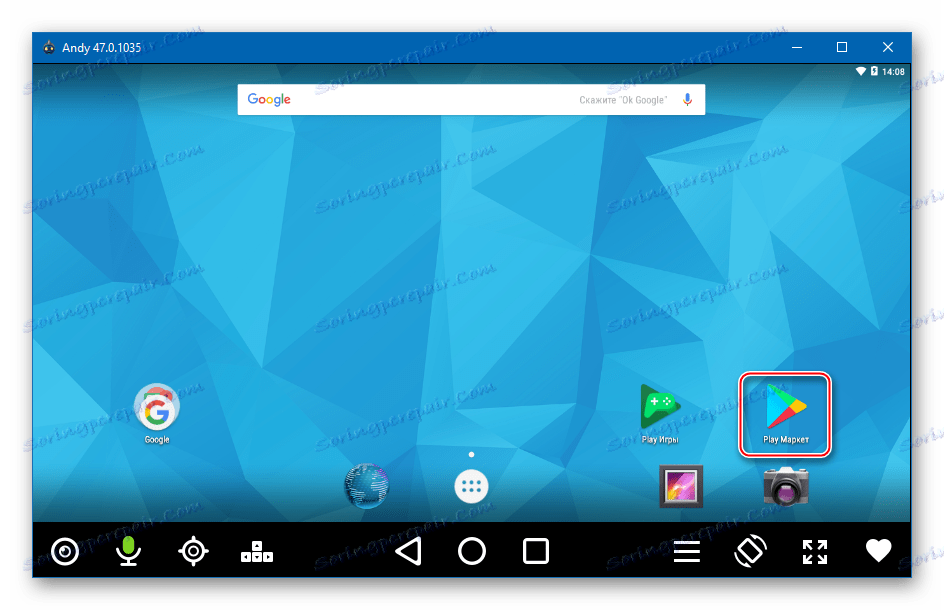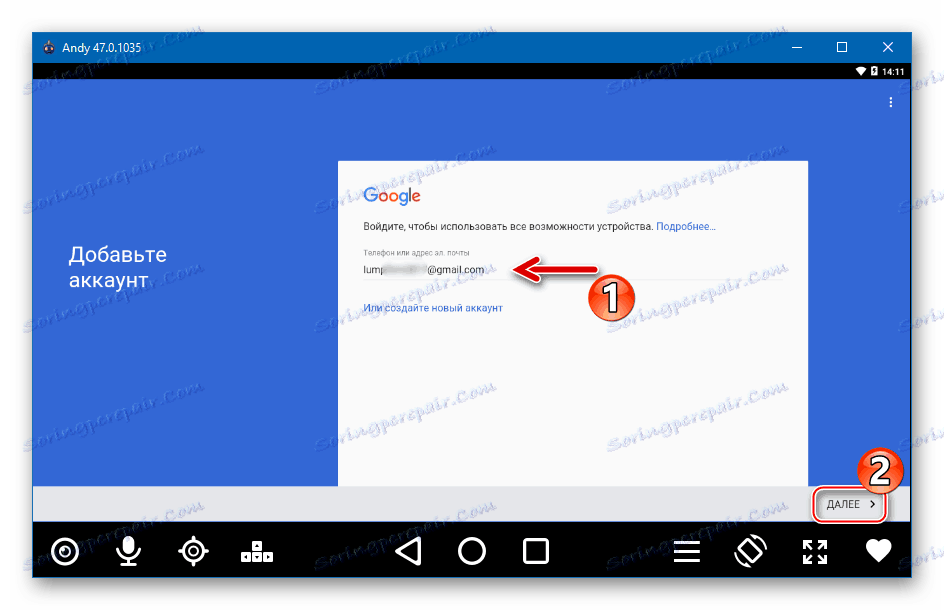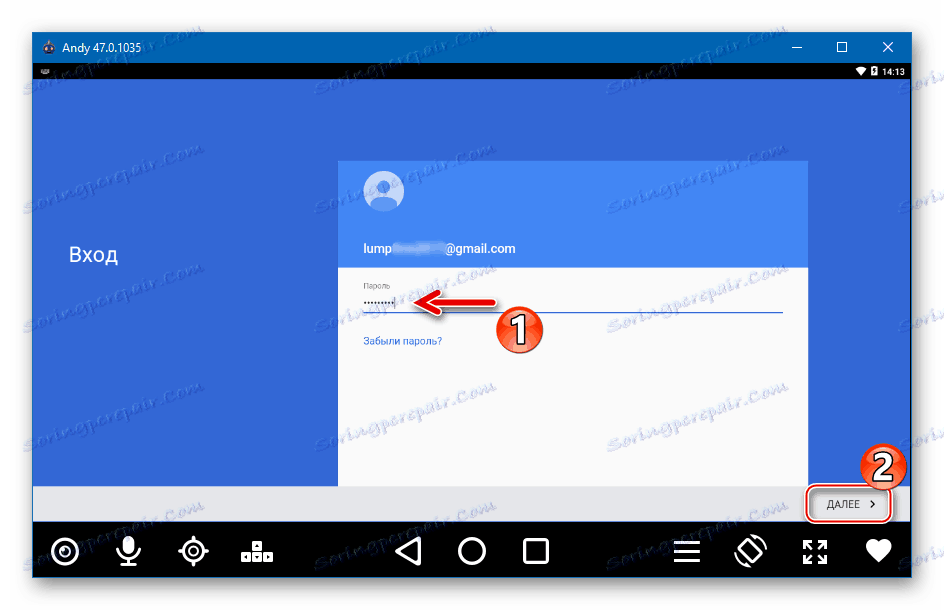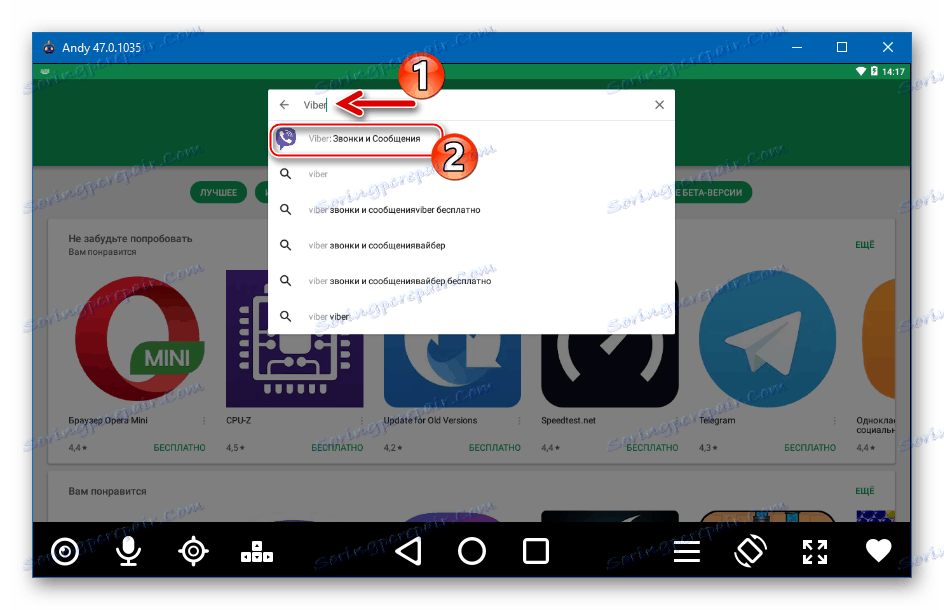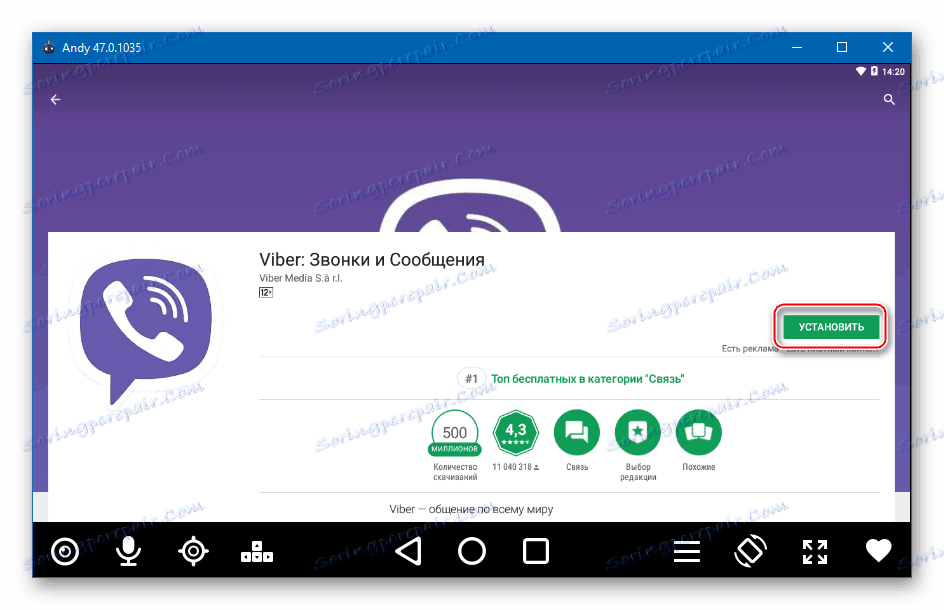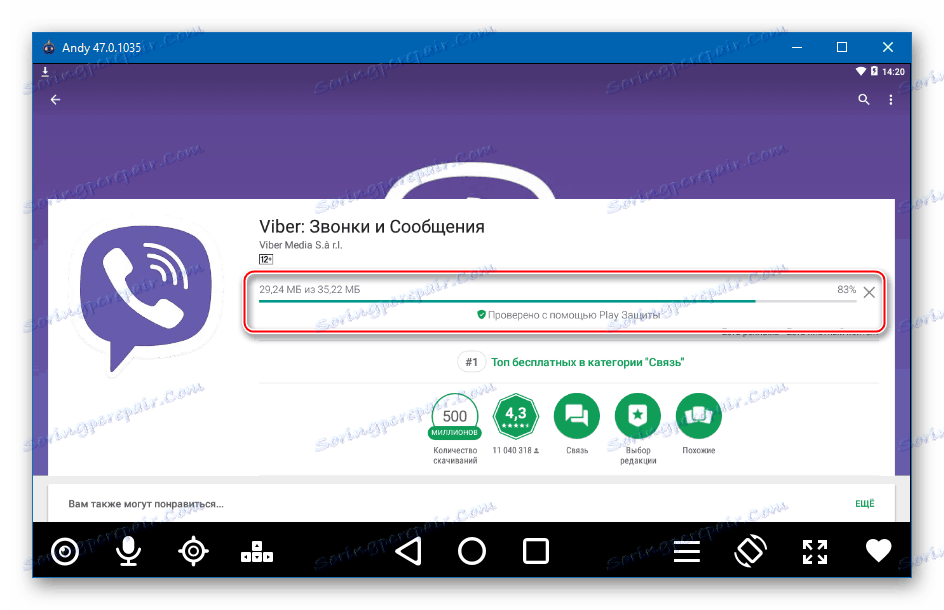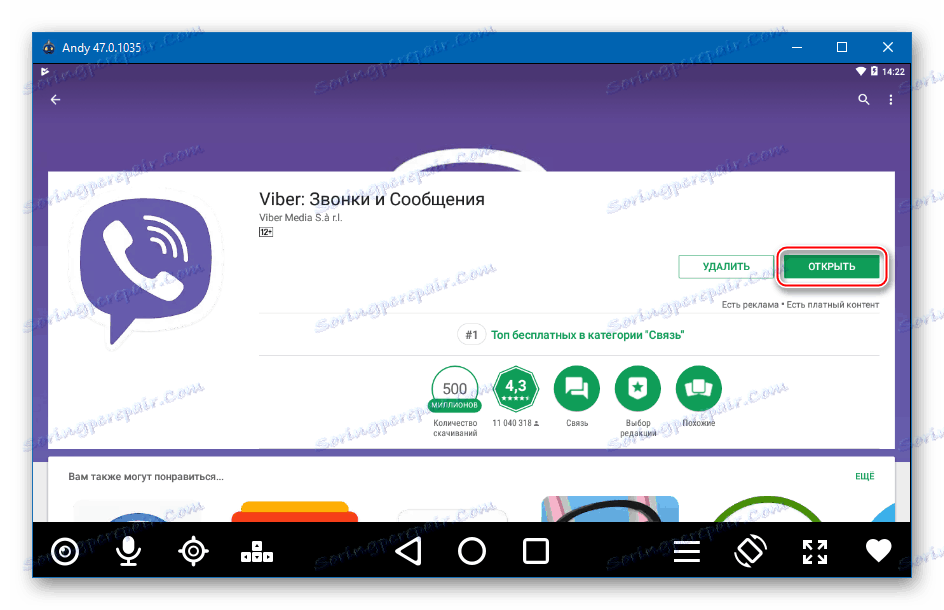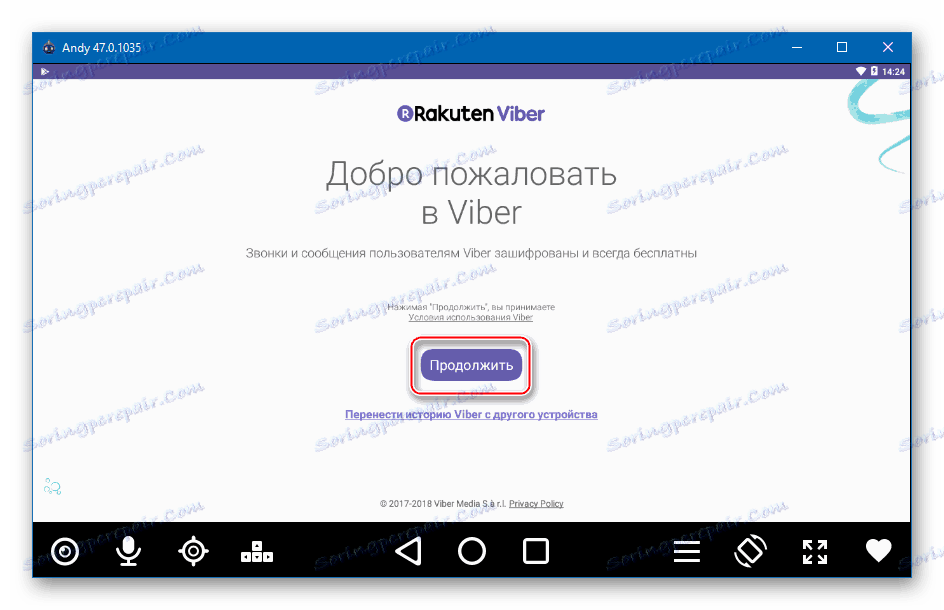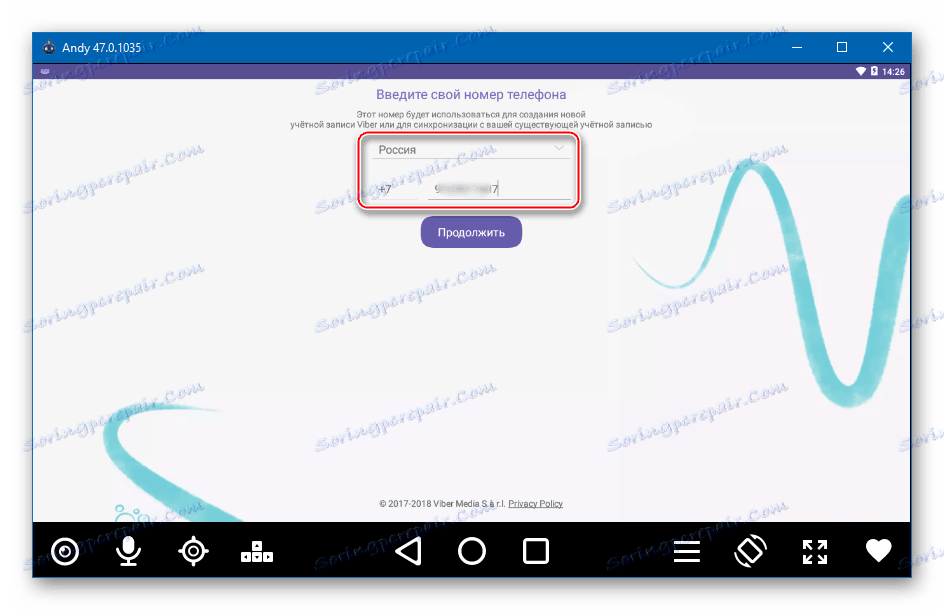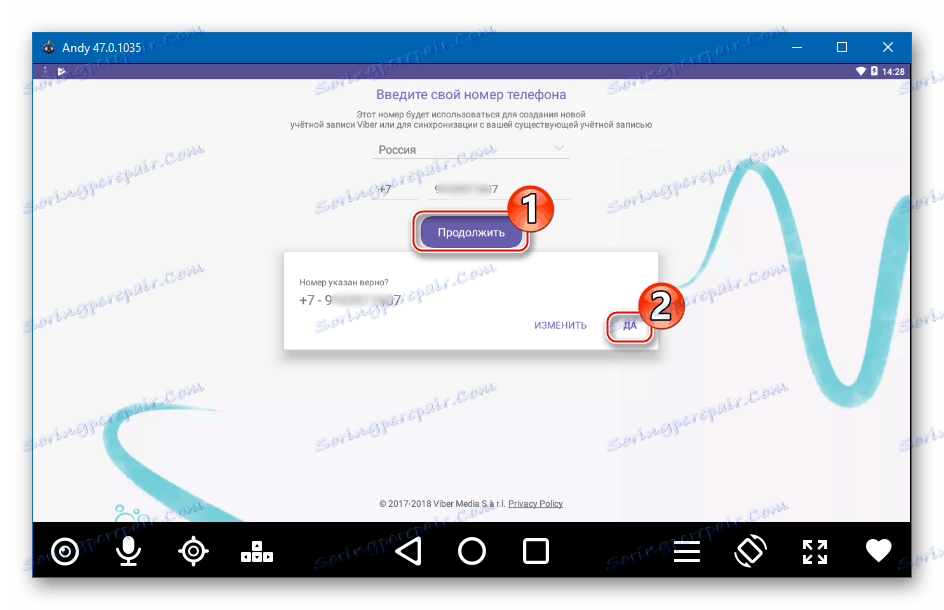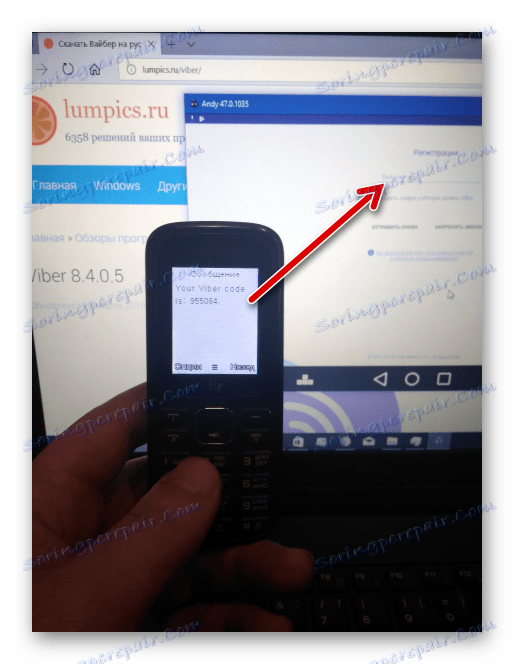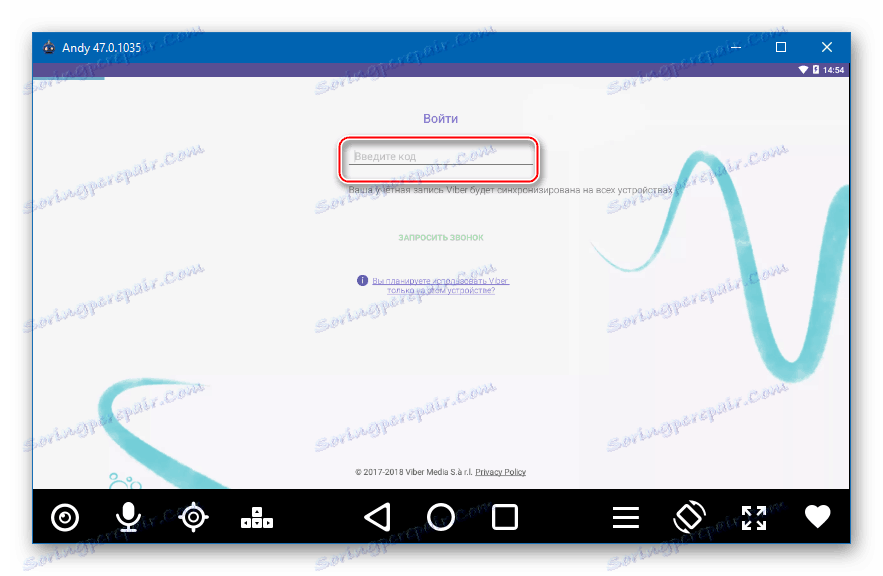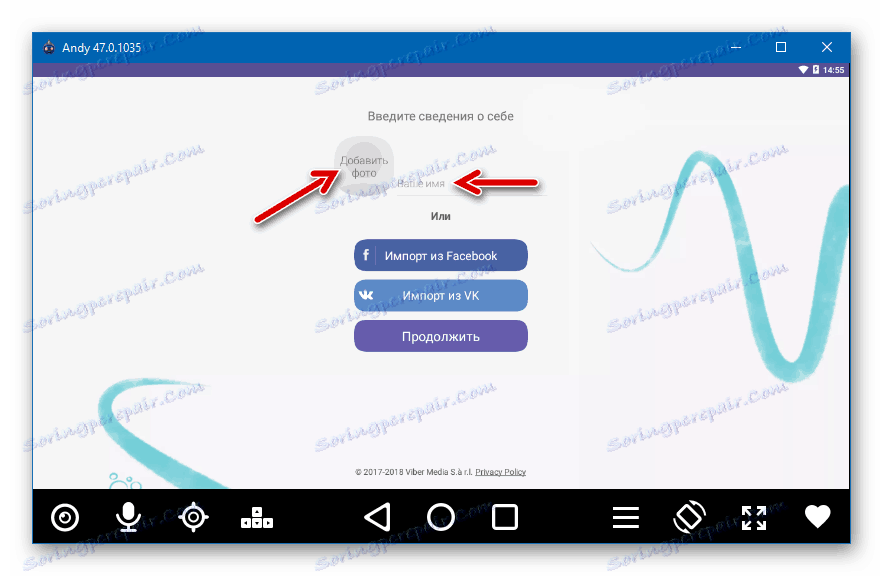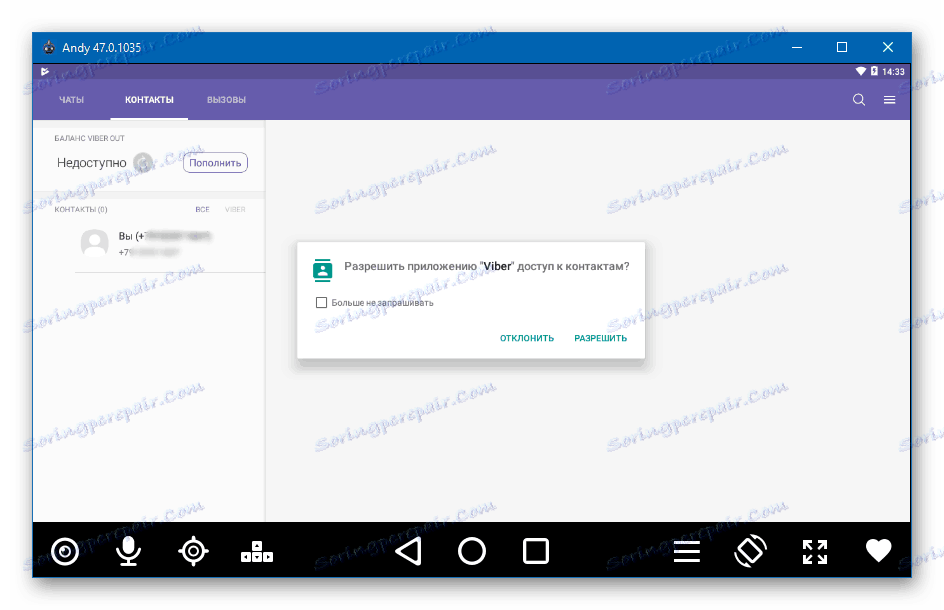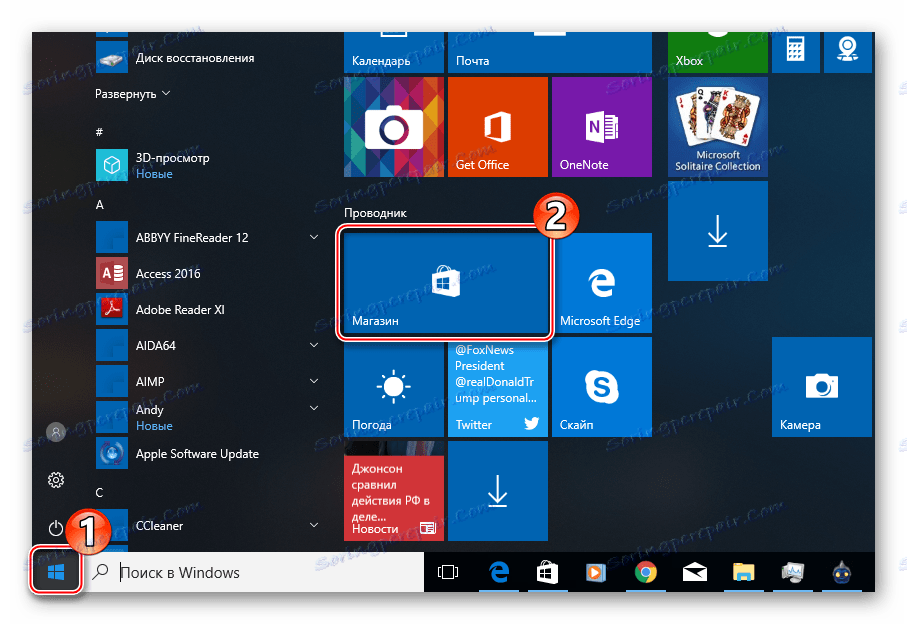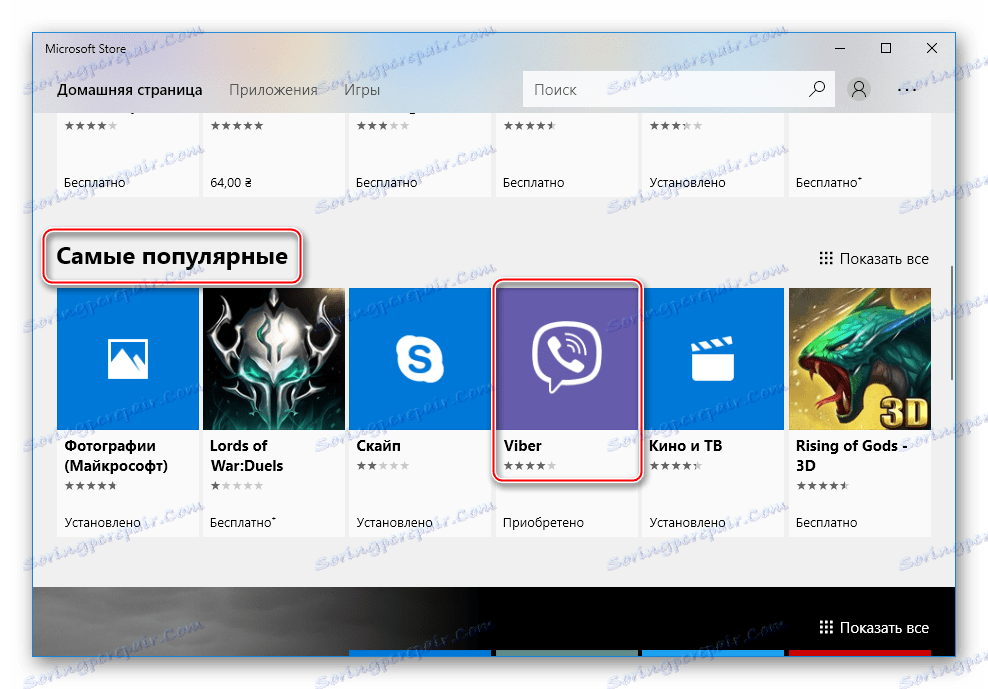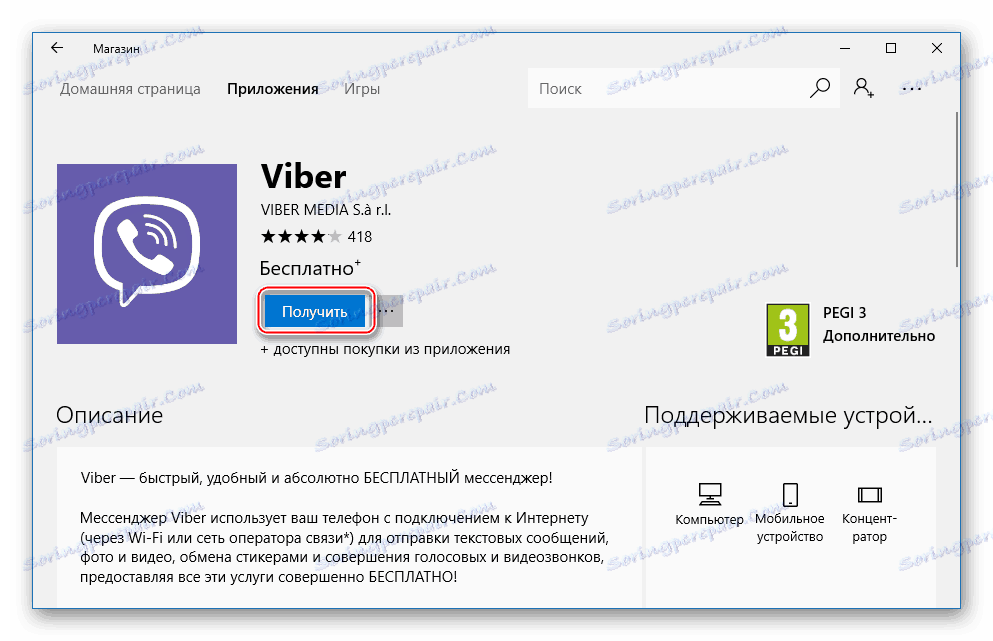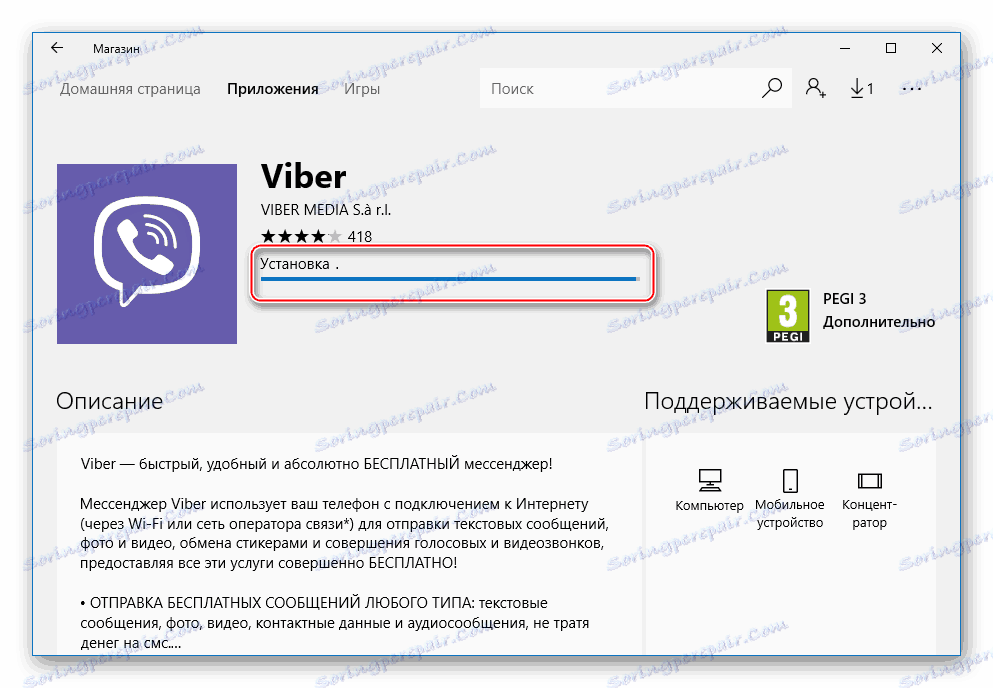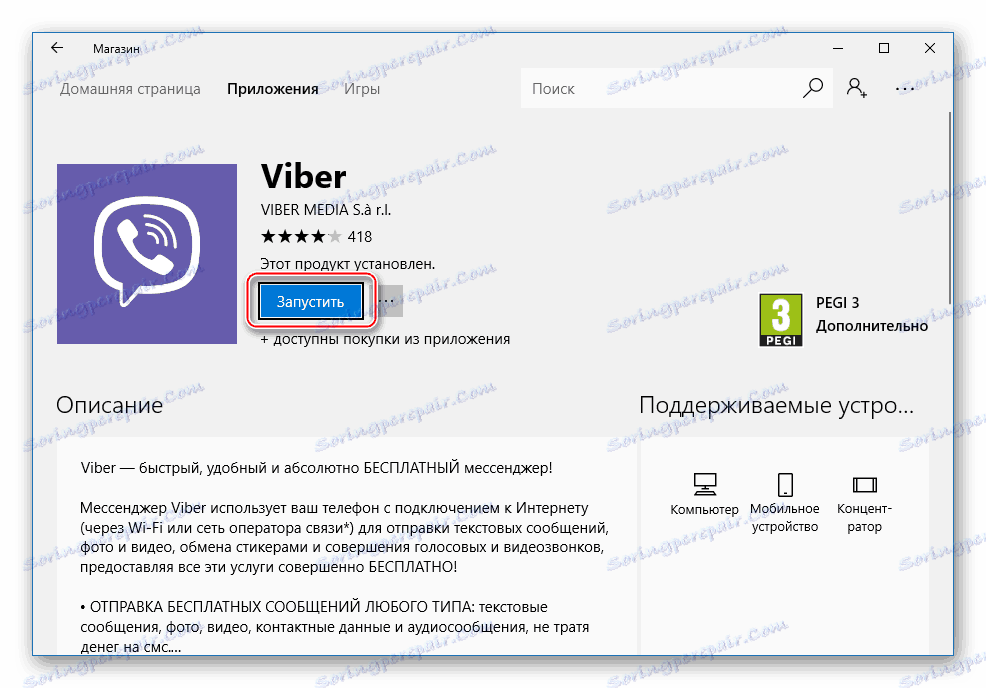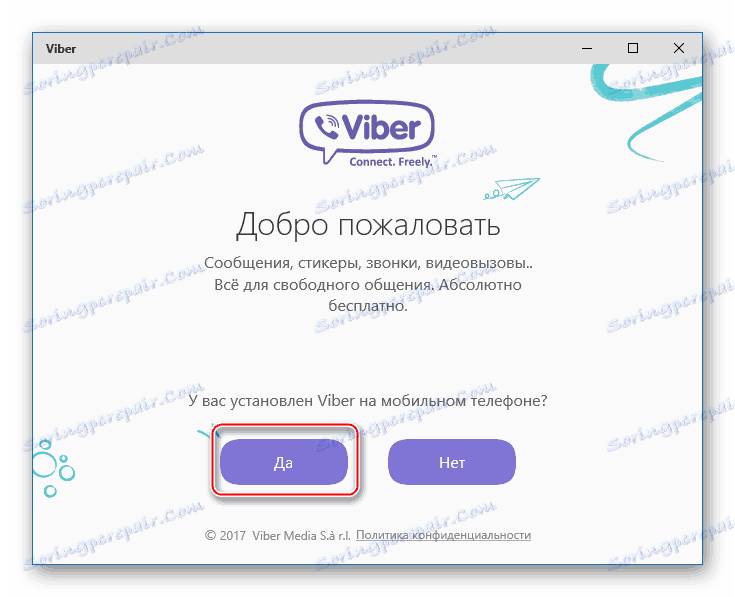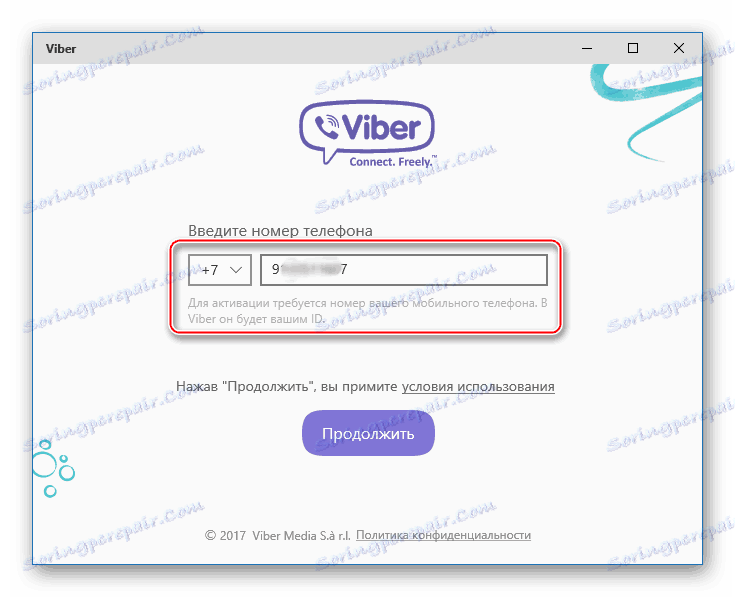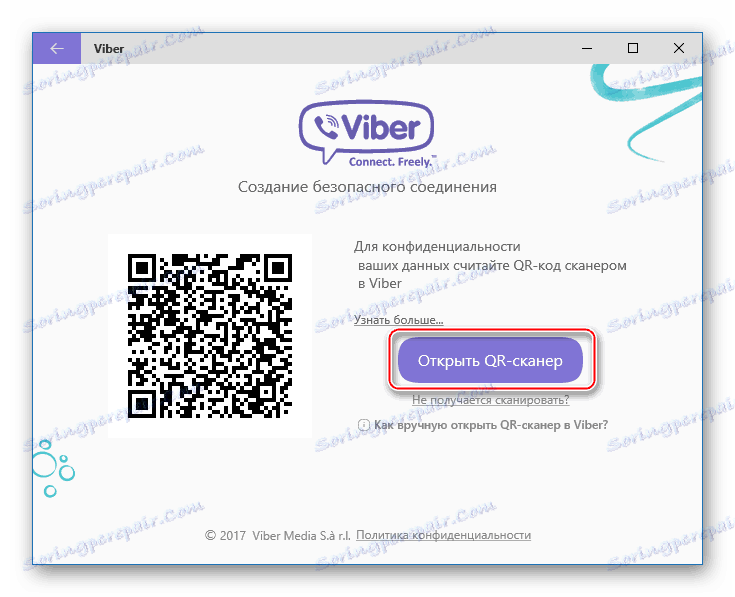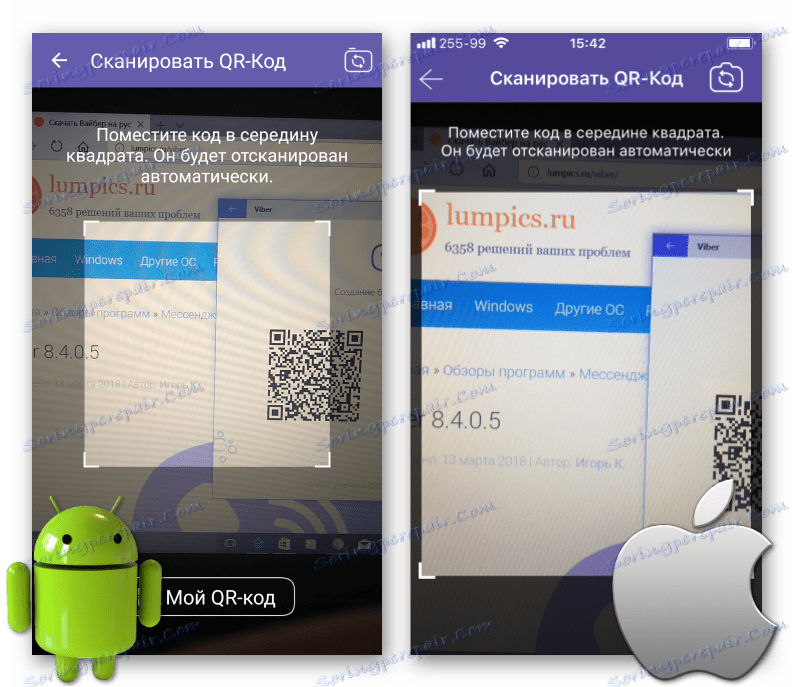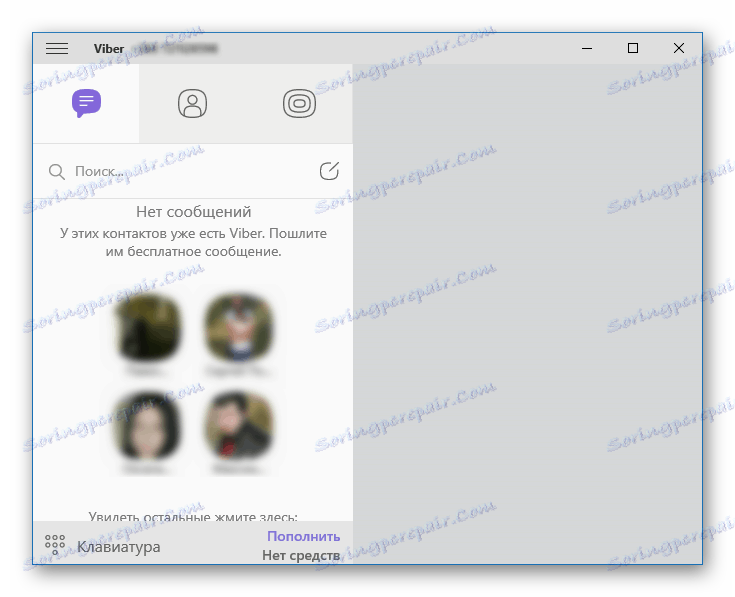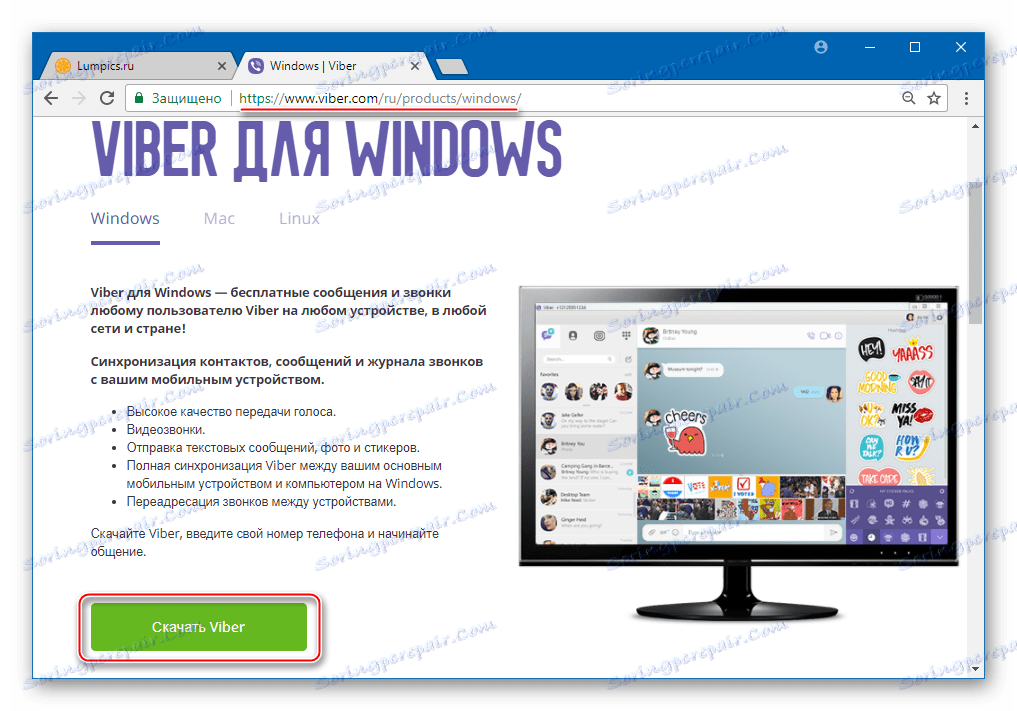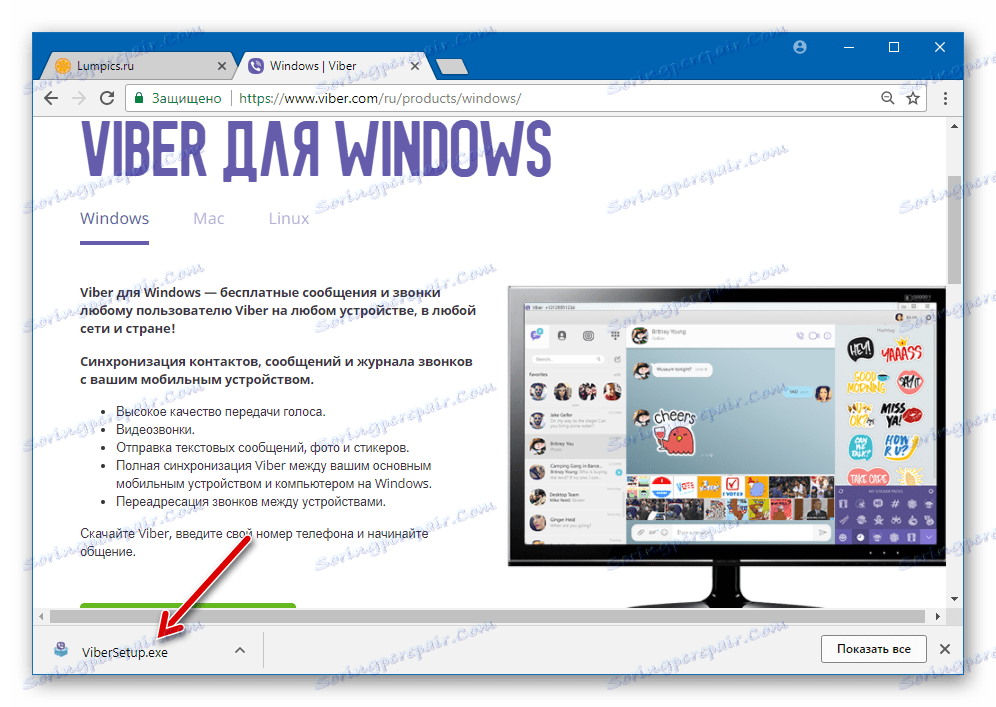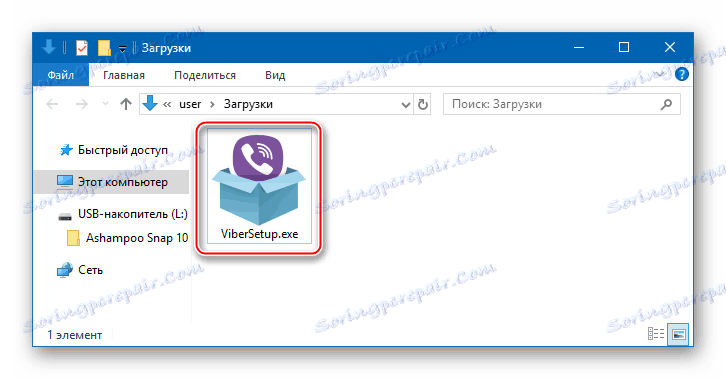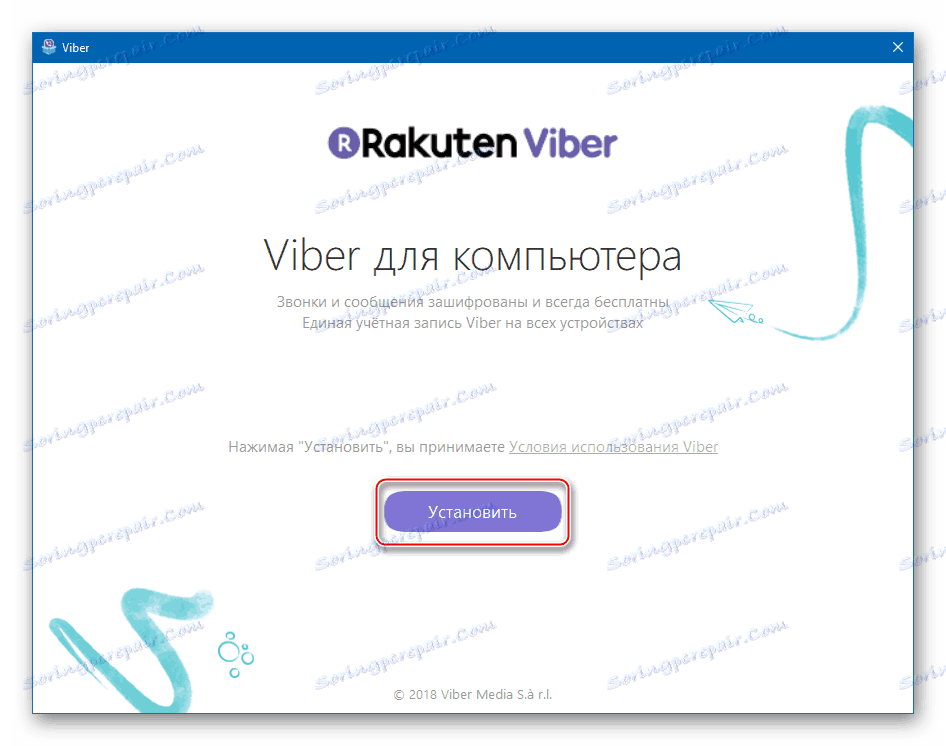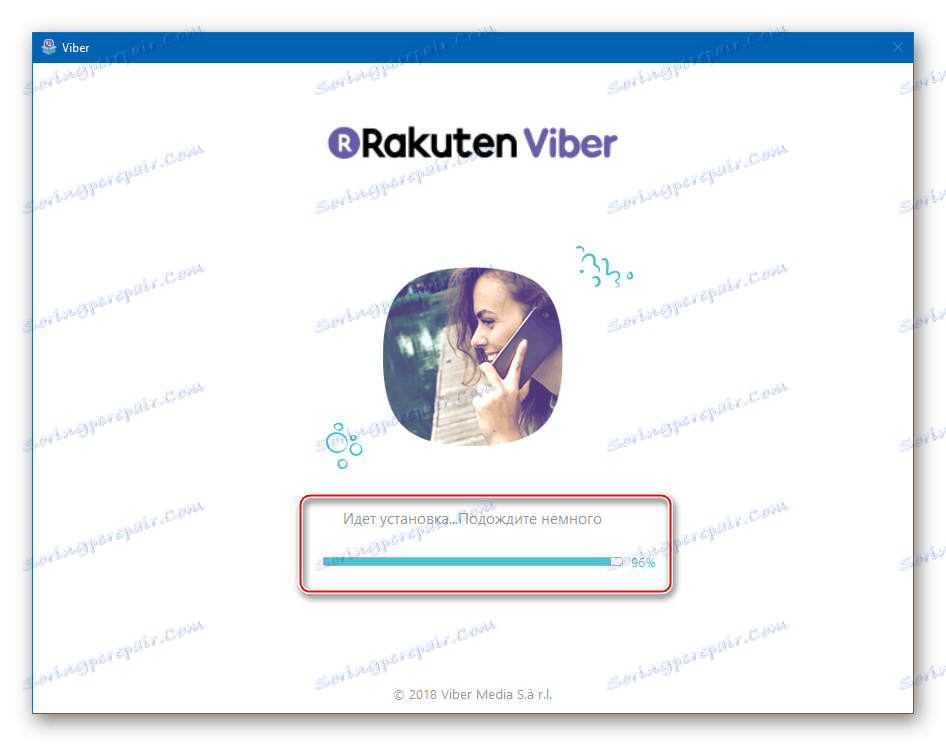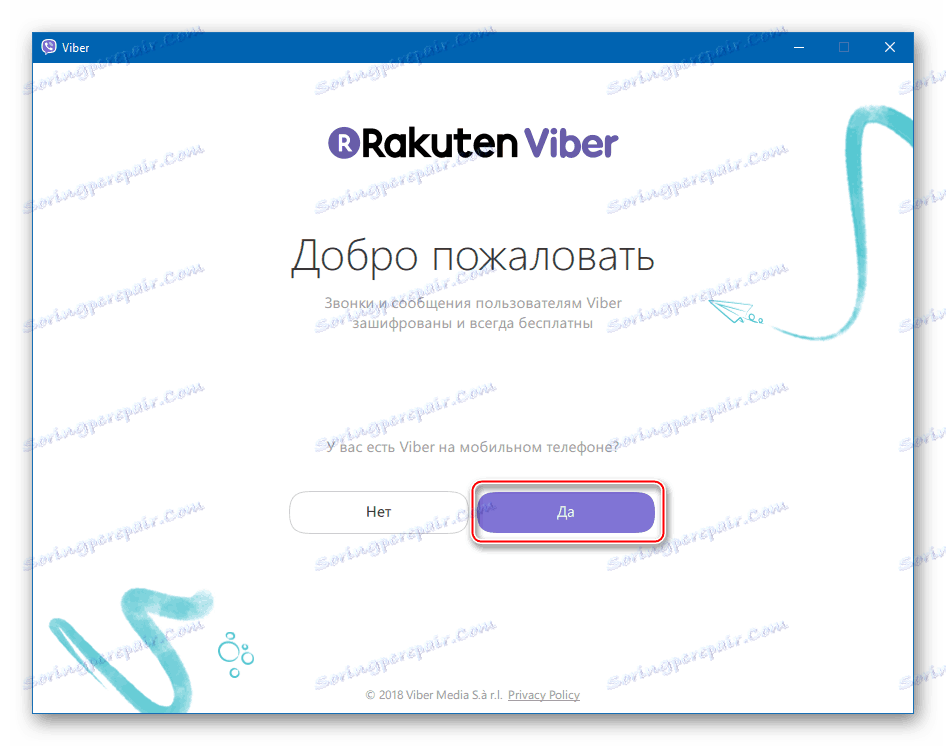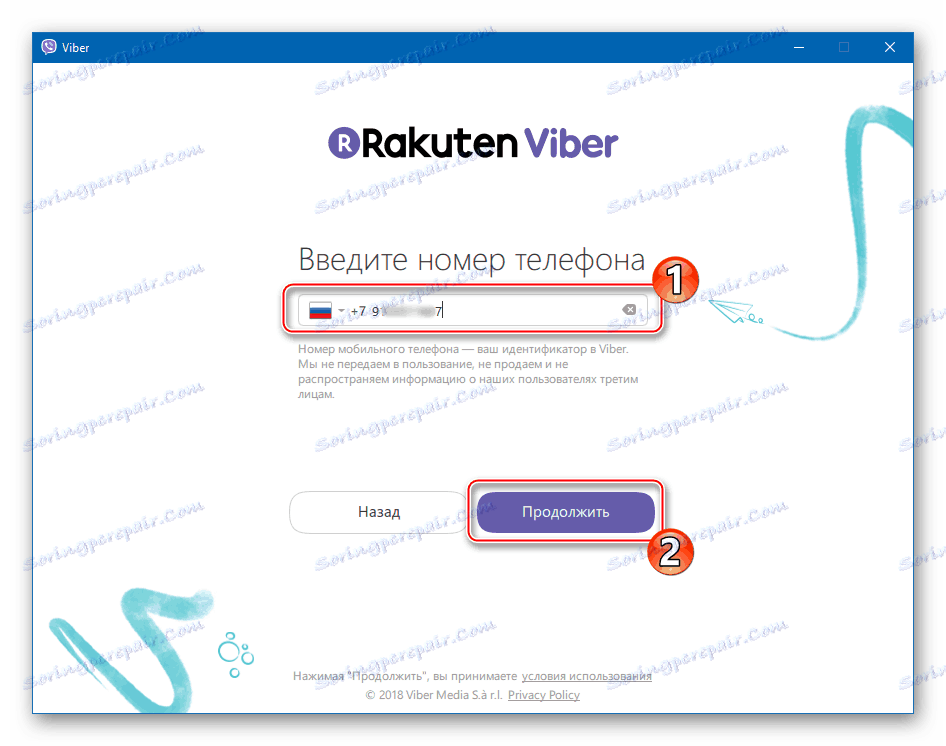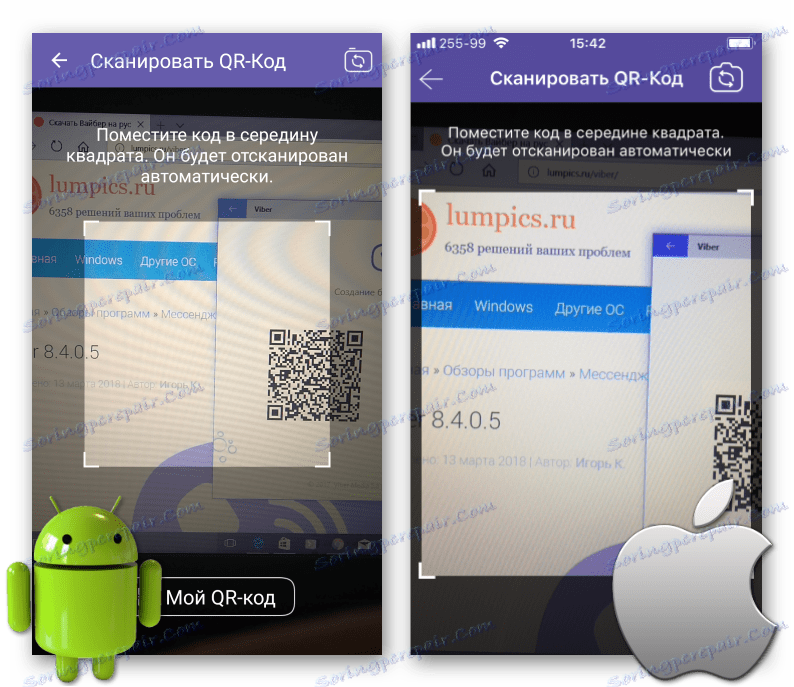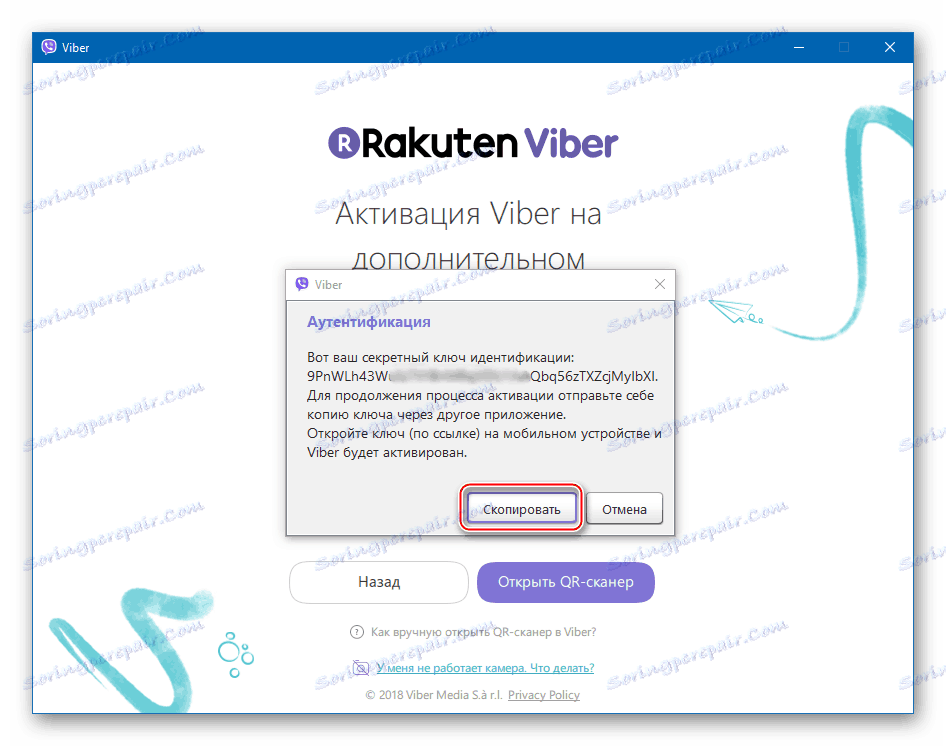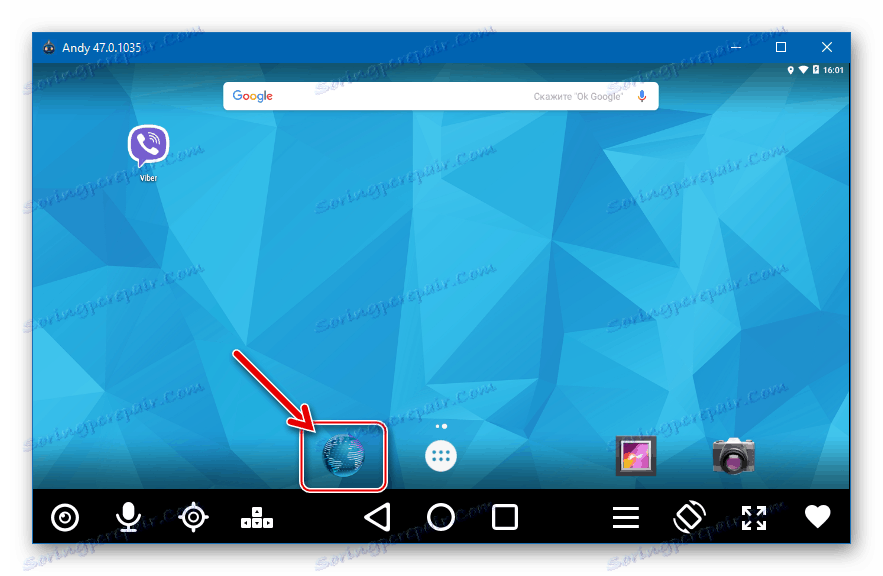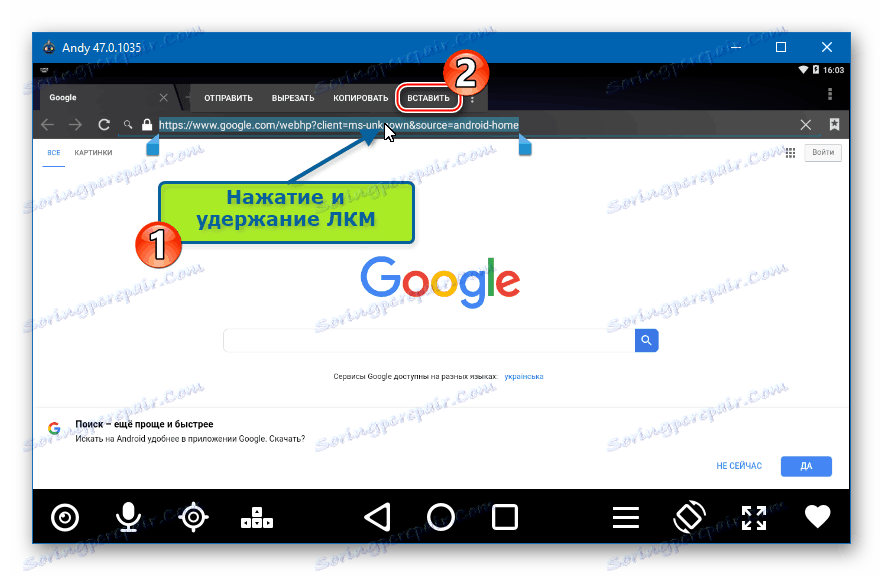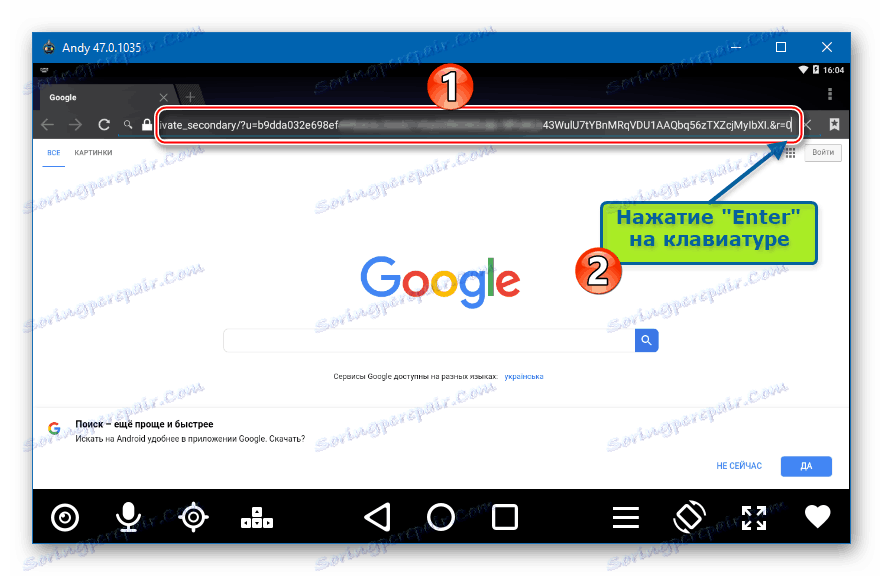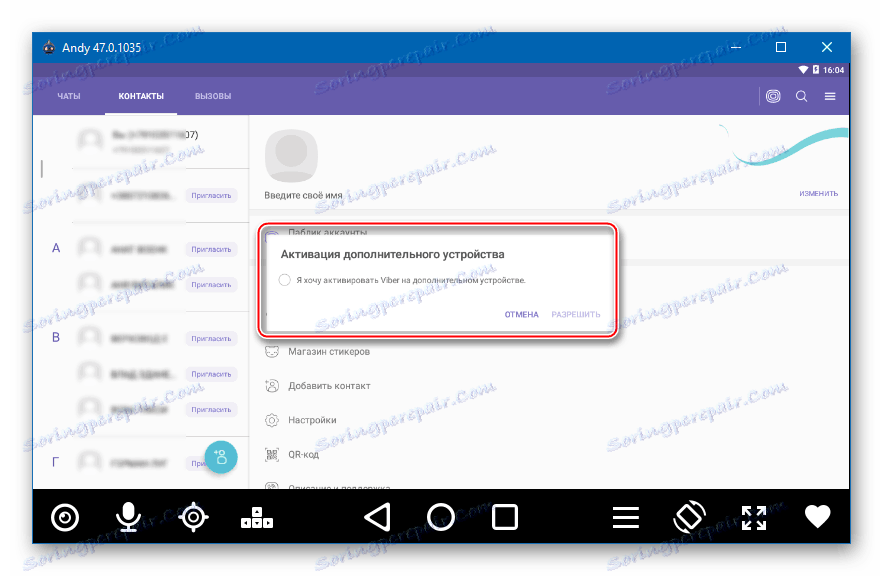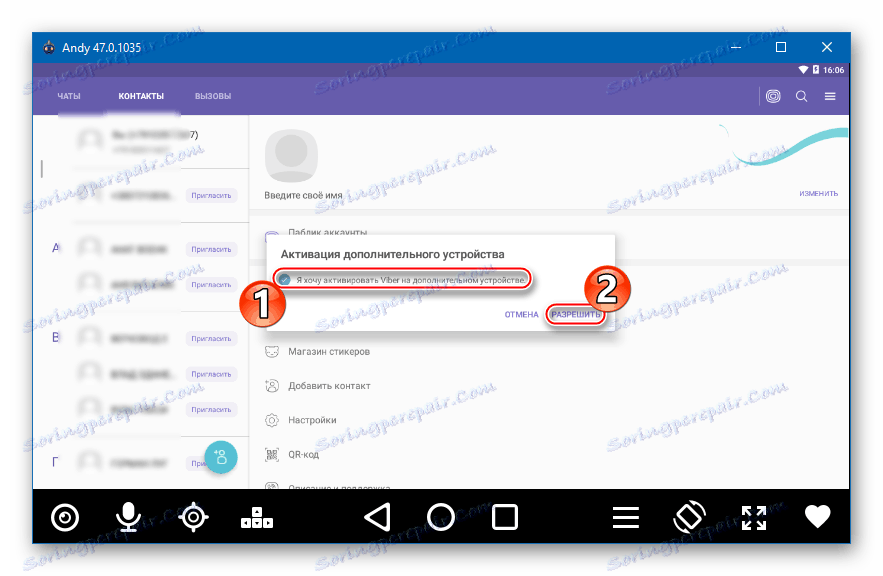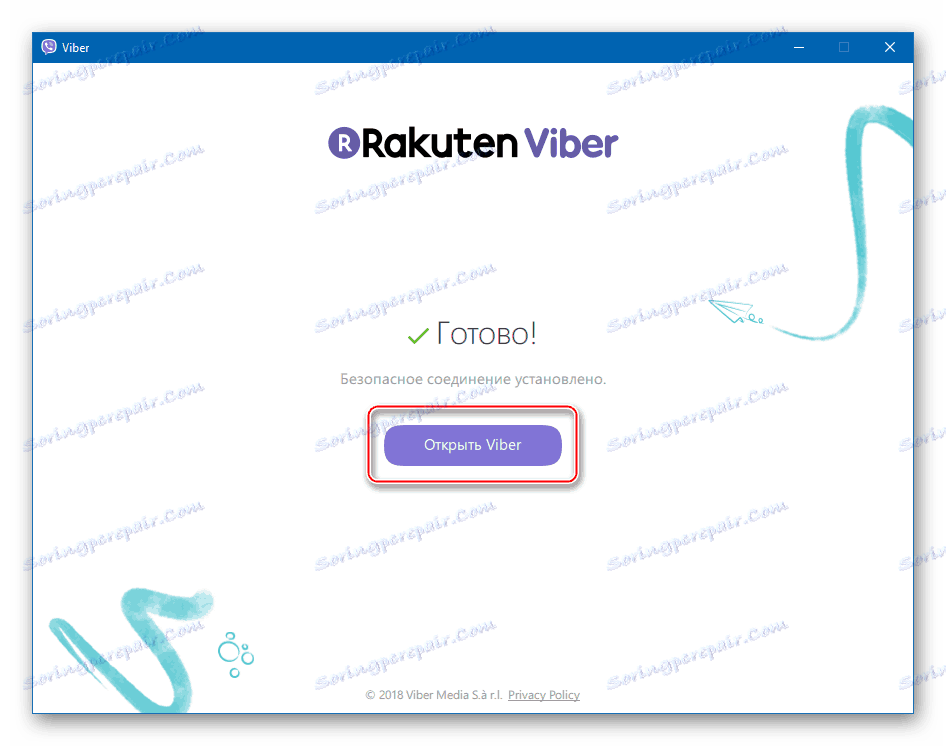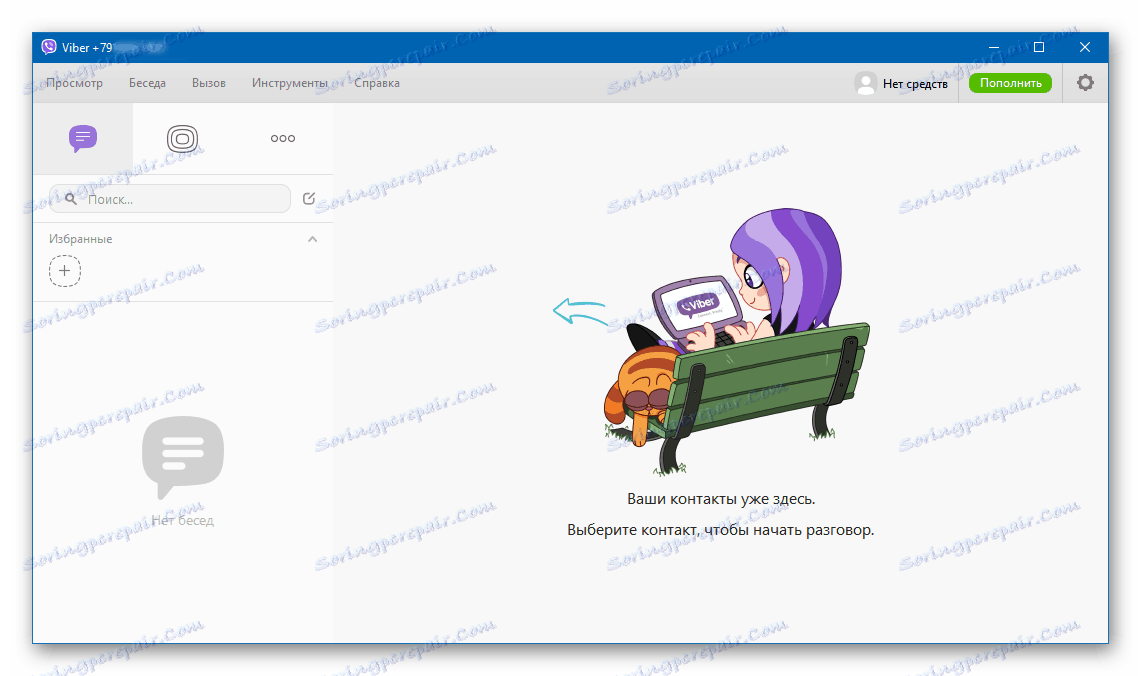Kako namestiti Viber na računalnik ali prenosni računalnik
Ne glede na napravo, ki se uporablja za dostop do virov v globalnem omrežju, milijoni ljudi dnevno prenašajo veliko število sporočil in datotek ter avdio in video klice z uporabo storitve Viber. Priljubljenost glasnika, nenazadnje zaradi njegove navzkrižne platforme, to je možnosti delovanja v različnih mobilnih in namiznih operacijskih sistemih. V nadaljevanju bomo razpravljali o tem, kako namestiti Vibero na računalnik ali prenosni računalnik, ki se izvaja v okolju Windows.
Vsebina
Nameščanje Viberja na računalniku
Večina uporabnikov začne uporabljati instant messenger z namestitvijo svojega odjemalca aplikacij za pametne telefone Viber za Android bodisi iOS . Treba je opozoriti, da storitev postavljajo njegovi ustvarjalci ravno kot orodje za komunikacijo in izmenjavo informacij, predvsem med uporabniki mobilnih naprav. S tem Viber za okna za katero so značilne številne nesporne prednosti in je včasih nepogrešljivo orodje, še posebej, če je potrebno prenesti velike količine podatkov. Prenesite namizno različico sporočila na svoj računalnik ali prenosni računalnik na več načinov.
1. način: Brez pametnega telefona
Glavna ovira za namestitev Viberja v računalniku ali prenosnem računalniku je dejansko pomanjkanje avtonomnosti različice programa Windows za odjemalske storitve. To pomeni, da brez telefona s sistemom Android ali iOS lahko namestite program na osebnem računalniku, vi pa ne morete aktivirati računa Viber in se prijaviti v sistem, da boste lahko dostopali do zmogljivosti storitve z uporabo metod, ki jih ponujajo razvijalci. Vendar je ta pregrada premostljiva in precej enostavna.
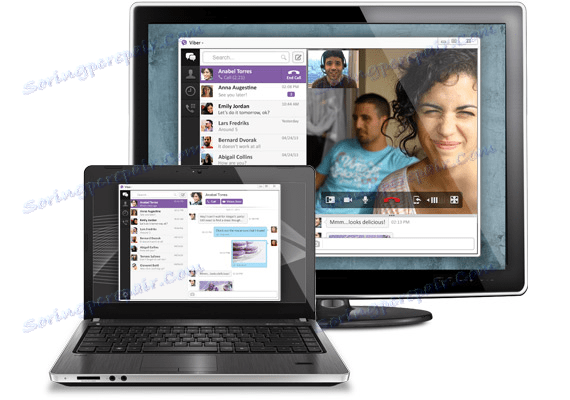
Ker ustvarjalci Viberja potrebujejo mobilno napravo, ki deluje pod nadzorom sistema Android ali IOS, da se registrirajo v svoji lasti, bomo sistemu zagotovili takšno napravo samo virtualno. Ta funkcija je izvedljiva s pomočjo enega od emulatorjev Android - aplikacije, katere glavna funkcija je ustvarjanje navidezne mobilne naprave v okolju Windows. Izbira emulatorja da bi dosegli glavni cilj - aktiviranje računalnika Viber PC - to ni stvar načeloma, kdorkoli bo storil.

Kot primer, razmislite o izvedbi namestitve Messengerja po priljubljeni in preprosti rešitvi - Andy .
- Prenesite povezavo iz pregleda članka na našem spletnem mestu distribucijo emulatorja Android, zaženite namestitveni program.
![Andy emulator installer za zagon Viber na računalniku]()
V prvem oknu kliknite »Naprej« in počakajte, da se orodje dokonča.
![Nameščanje Andyovega emulatorja za prenos Viberja za računalnik]()
- Za prenos in namestitev Viberja v okolju emulatorja potrebujete račun. Google . Kljub temu, da vam Andy dovoljuje, da ga ustvarite s svojimi lastnimi sredstvi, priporočamo, da vnaprej registrirate račun s preprostimi navodili:
Več podrobnosti: Ustvarite račun pri Googlu
![Ustvarjanje Google računa za delo v Android emulatorju]()
- Zaženite Android emulator in odprite Predvajaj trg tako da kliknete ikono aplikacije v Andyjevem oknu.
![Zaženite Play Market v Android emulatorju Andy, da namestite Viber]()
- V račun se prijavljamo z uporabo podatkov že ustvarjenega Google računa, z navedbo e-poštnega naslova,
![Avtorizacija v Google Računu za dostop do trga Play v Andyjevem emulatorju]()
in nato geslo.
![Vnesite geslo za Google Račun v Andyjevem emulatorju]()
- Vnesite poizvedbo »Viber« v iskalno polje Play Market in kliknite prvi prikazani rezultat na seznamu - »Viber: Klici in sporočila« .
![Poiščite Viber v trgovini Google Play]()
- Na strani z aplikacijo kliknite »Namesti« .
![Nameščanje Viber v okolju Andy emulatorja]()
- Čakamo na prenos in namestitev Viberja v Andyjevem okolju.
![Postopek namestitve Viberja v okolju Android emulatorja]()
in kliknite »Odpri«.
![Tečaj Viber po namestitvi iz Play Market]()
- Kliknite »Nadaljuj« v oknu »Dobrodošli« .
![Dobrodošli na zaslonu Viber - nadaljujte]()
- Vnesite telefonsko številko, ki bo prejela sporočilo SMS, ki vsebuje kodo za aktiviranje. Morda boste morali izbrati državo, v kateri je registriran ID mobilnega telefona.
![Vnesite telefonsko številko, da aktivirate Viber v okolju emulatorja Android]()
- Kliknite gumb »Nadaljuj« , preverite pravilnost vnesenih podatkov in kliknite »Da« v pojavljeni zahtevi.
![Potrditev vnesene zvestobe za aktiviranje podatkov Viber]()
- Počakajte, da prejmete SMS s kodo za dostop in vnesete tajno kombinacijo številk
![Viber vnesete kodo iz SMS-a, ki je prišla na običajen telefon]()
na ustreznem področju.
![Viber v poljubnem vnosu kodnega koda v programu Android iz sporočila SMS]()
- Če je vse opravljeno pravilno, se račun v Viberju samodejno aktivira in dobili bomo dostop do vseh funkcij sistema. Sprva - prilagodite svoj račun,
![Prilagodite profil Viber za Android]()
nato pa na glavne značilnosti storitve.
![Viber najprej teče po aktivaciji]()
Na tej stopnji se lahko namestitev VibER v računalnik šteje za popolno - načeloma je možnost uporabe sporočila tam, vendar jo boste morali zagnati v Andyjevem oknu. Treba je omeniti, da ta rešitev ni najboljša zaradi zahtevnosti emulatorjev za sistemske vire, ki so vključeni v računalnik, poleg tega pa ga ni mogoče najti kot najbolj priročno.
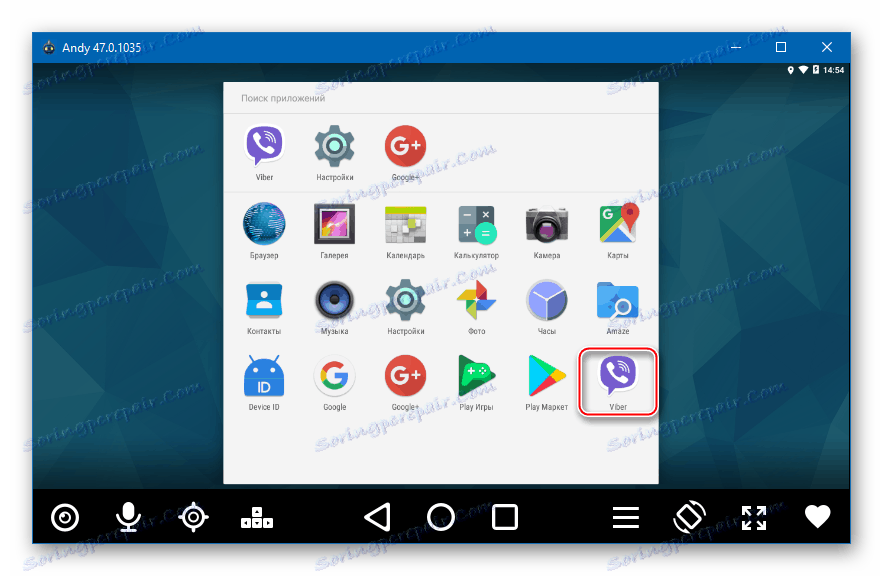
Zato, po upoštevanju zgornjih navodil, priporočamo, da namestite polnopravno različico sistema Viber, ki deluje v skladu z navodili "Metoda 3: Uradna spletna stran", opisana v spodnjem članku. Račun lahko aktivirate v storitvi prek Android-emulatorja, postopek je opisan tudi v opisu namestitvenega načina Viber iz uradnega vira. V Messengerju praktično nimajo nobenih ovir za odobritev, ker v našem arzenalu imamo "napravo Android", čeprav je navidezna, vendar lahko opravlja to nalogo.
2. način: trgovina Windows
Uporabniki Windows 10 lahko namestijo aplikacijo Viber od prodajalca Store, ki jo je ustvaril Microsoft, za nemoten in hiter sprejem ter nadaljnje samodejno posodabljanje priljubljenih programskih orodij s strani uporabnikov svojega OS.
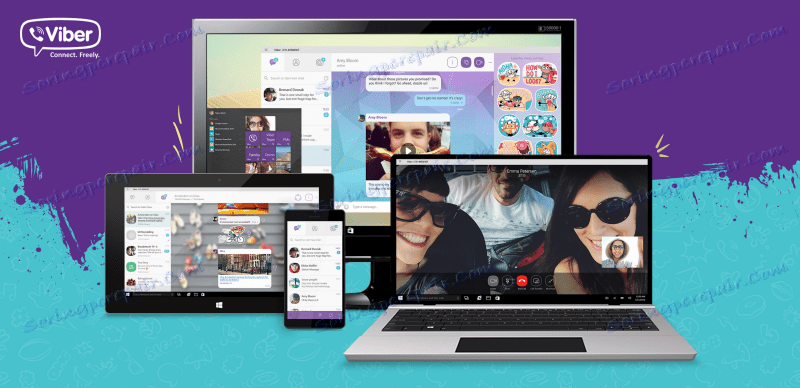
Pred namestitvijo Weiberja v računalnik ali prenosni računalnik v skladu s spodnjimi navodili namestimo in aktiviramo aplikacijo v pametnem telefonu s sistemom Android ali iOS!
Več podrobnosti:
Nameščanje Viberja v pametnem telefonu Android
Prenesite Viber za iPhone brezplačno
- Pojdite na stran namestitve Viber za računalnik v trgovini z aplikacijami Windows 10. Tukaj lahko greste na dva načina:
- Kliknite spodnjo povezavo - stran za prenos aplikacije se bo odprla v brskalniku, dodeljenemu OS, za privzeto uporabo:
Prenesi Viber iz Microsoftove trgovine
![Viber za Windows 10 na strani Microsoft Store]()
Kliknite gumb »Pridobi aplikacijo« , ki bo samodejno odprl ciljno stran v Microsoftovi trgovini za Windows 10.
- Odprite »Microsoft Store« s klikom na ploščico v glavnem meniju operacijskega sistema Windows;
![Microsoft Store v glavnem meniju za pridobivanje Viber v operacijskem sistemu Windows 10]()
V iskalno polje vnesite poizvedbo »Viber« in med prikazanimi rezultati izberite element »Program« .![Viber Iskanje v Microsoftovi trgovini]()
Mimogrede, lahko storite brez vnosa iskalne poizvedbe tako, da preprosto pomaknete navzdol glavno stran Store in poiščete »Viber« v razdelku »Najbolj priljubljeni« . V vsakem primeru se v času nastanka tega gradiva orodje ponaša z najbolj priljubljenimi aplikacijami iz trgovine Windows Store 10.
![Viber PC Windows 10 v razdelku Najbolj priljubljena trgovina Microsoft]()
- Kliknite spodnjo povezavo - stran za prenos aplikacije se bo odprla v brskalniku, dodeljenemu OS, za privzeto uporabo:
- Pritisnite gumb "Pridobi" na strani Weiber v "Microsoft Store" .
![Viber za računalnik v trgovini Windows Get]()
- Čakamo, da bodo komponente naložene, nato pa namestitev aplikacije. Sistem brez potrebnega poseganja izvaja vse potrebne ukrepe.
![Viber za Windows 10 namestitev iz Microsoftove trgovine]()
- Začetek namestitve poslanega sporočila začnemo s klikom na gumb "Start" .
![Viber za Windows 10 zaženete iz Microsoftove trgovine po namestitvi]()
- Na tej stopnji je mogoče ugotoviti, da je Viber nameščen na računalniku ali prenosnem računalniku in je skoraj pripravljen za delovanje.
![Viber za Windows Store nameščen]()
Še vedno se lahko prijavite v storitev:
- Kliknite »Da« kot odziv na sistemsko zahtevo za namestitev sredstev na mobilni napravi;
![Viber za Windows 10 Pozdravno okno]()
- Vnesite telefonsko številko, uporabljeno kot ID v sporočilu. Po vnosu in preverjanju podatkov kliknite »Nadaljuj« ;
![Viber za računalnik iz trgovine Windows, vnesite številko za aktiviranje]()
- Potem se lotimo pametnega telefona Android ali iPhone, na katerem je nameščena in aktivirana mobilna različica Weiberja. Kliknite "Odpri QR-skener" v oknu Viber za Windows;
![Viber za Windows 10 Odprite QR skener]()
- Odklenite zaslon naprave in odkrijte odprto QR kodni skener v Viberi za Android ali IOS. Skenirajte s sliko pametne kode QR na računalniškem zaslonu;
![Viber za Windows skenira kodo QR s pametnim telefonom Android ali iPhoneom]()
- Skoraj takoj dobimo želeni rezultat, ki je aktiviran Viber za Windows 10!
![Viber za računalnik iz Microsoftove trgovine za prvo zagon]()
- Kliknite »Da« kot odziv na sistemsko zahtevo za namestitev sredstev na mobilni napravi;
3. način: uradna spletna stran
In končno, najlažji način, da dobite namizno različico VibER, ne glede na različico operacijskega sistema Windows in prisotnost ali odsotnost pametnega telefona, je uporaba distribucijskega kompleta, pridobljenega na uradnem mestu razvijalca.

Kot pri prejšnji metodi najprej morate namestiti mobilno različico Messengerja in aktivirati račun Viber preko pametnega telefona, v odsotnosti pa uporabite Android-emulator!
- Pojdite na uradno stran za prenos za Viber za Windows na povezavi:
Prenesite Viber za Windows z uradne strani
![Prenesite Viber za Windows z uradne strani]()
- Kliknite gumb »Prenesi viber« in počakajte na porazdelitev prenosa.
![Viber za namestitev računalnika - ViberSetup.exe]()
- Odprite nastalo datoteko "ViberSetup.exe" .
![Viber za računalnik z Windows exe-installerjem]()
- Kliknite gumb "Namesti" v prvem oknu namestitvenega programa.
![Viber za namestitev računalnika]()
- Postopek kopiranja in registracije potrebnih datotek v sistemu samodejno izvede monter, pričakujemo dokončanje namestitve in nato zapolnimo vrstico napredovanja.
![Viber za namestitev računalniškega sistema Windows različica]()
- Po namestitvi Vibera za Windows se okno "Dobrodošli" samodejno odpre z vprašanjem o prisotnosti nameščenega menija v pametnem telefonu. Kliknite »Da« .
![Rakuten viber za računalniško okno dobrodošli]()
- Vnesite telefonsko številko, ki je identifikator v storitvi, in kliknite »Nadaljuj«.
![Viber za računalnik vnese telefonsko številko za aktiviranje]()
- S telefonom skenirali kodo QR, ki se je pojavila v oknu »Aktiviranje« .
![Viber za Windows iz off.sayta skeniranja QR-kodo z uporabo Android-pametnega telefona ali iPhone-a]()
Če ni pametnega telefona in je bil aktiviran račun z uporabo emulatorja v skladu z navodili »Metoda 1: Brez pametnega telefona«, predlaganega zgoraj v tem članku, naredimo naslednje:
- V oknu Viber za Windows, ki vsebuje kodo QR, kliknite povezavo »Moj fotoaparat ne deluje. Kaj storiti?
![Viber za računalniško aktiviranje brez telefona]()
- V oknu s tajnim identifikacijskim ključem kliknite »Kopiraj«.
![Viber za aktiviranje računalnika - kopirajte tajni ključ za preverjanje pristnosti]()
- Pojdite v okno Android emulatorja in v brskalniku zaženite »Brskalnik« .
![Za zagon brskalnika v emulatorju vstavite ključ za preverjanje pristnosti Viber za računalnik]()
- Pritisnite levi gumb miške, postavite kazalko manipulatorja v naslovno vrstico in jo držite, dokler ne izberete vsebine polja. Po sprostitvi ključa se prikaže seznam možnih dejanj.
![Viber PC vstavi ključ za preverjanje pristnosti v niz brskalnika v emulatorju]()
Kliknite "Vstavi" in nato pritisnite "Enter", da sledite povezavi.
![Viber PC kliknite povezavo s ključem za preverjanje pristnosti prek brskalnika v Android emulatorju]()
- V emulatorju se predhodno aktivirani VibER samodejno odpre z zahtevo, da se povezava z drugo povezavo poveže z računom v storitvi.
![Viber za računalnik - aktiviranje dodatne naprave v Viberi na emulatorju]()
Potrdite polje »Želim aktivirati Viber na dodatni napravi« in kliknite »Dovoli« .
![Viber za zaključek računalnika aktiviranje dodatne naprave v emulatorju]()
- V oknu Viber za Windows, ki vsebuje kodo QR, kliknite povezavo »Moj fotoaparat ne deluje. Kaj storiti?
- Pojdite v okno Weiber za računalnik - napis "Done!" Potrjuje uspeh identifikacije ID-ja. Pritisnite gumb "Open Viber" .
![Viber za računalnik je aktiviran in pripravljen za uporabo.]()
- Po sinhronizaciji podatkov, ki jo sistem samodejno izvede, je namizna različica enega najbolj priljubljenih instant messengerjev pripravljena za delo!
![Viber za računalnik nameščen in aktiviran]()
Kot lahko vidite, pridobivanje različice odjemalca aplikacije Viber, ki deluje v okolju Windows, je hitra. S preprostimi navodili dobimo nekaj prednosti v samo nekaj minutah, pomembno je le izbrati pravo namestitveno metodo!